Obsah
Telefóny iPhone obsahujú kvalitné fotoaparáty, ktoré dokážu uložiť a zobraziť každú vašu fotografiu. Sú neuveriteľne pohodlné a ľahko ich považujete za samozrejmosť - až kým nie je neskoro. Čo sa stane, keď omylom vymažete cenné fotografie z telefónu?
Našťastie, ak si svoju chybu uvedomíte pomerne rýchlo - približne do jedného mesiaca - často ich môžete získať späť. Úplne dole na obrazovke albumov nájdete Nedávno odstránené fotografie. Zobrazte si fotografiu, ktorú chcete získať späť, a ťuknite na Obnovenie Tlačidlo Easy!
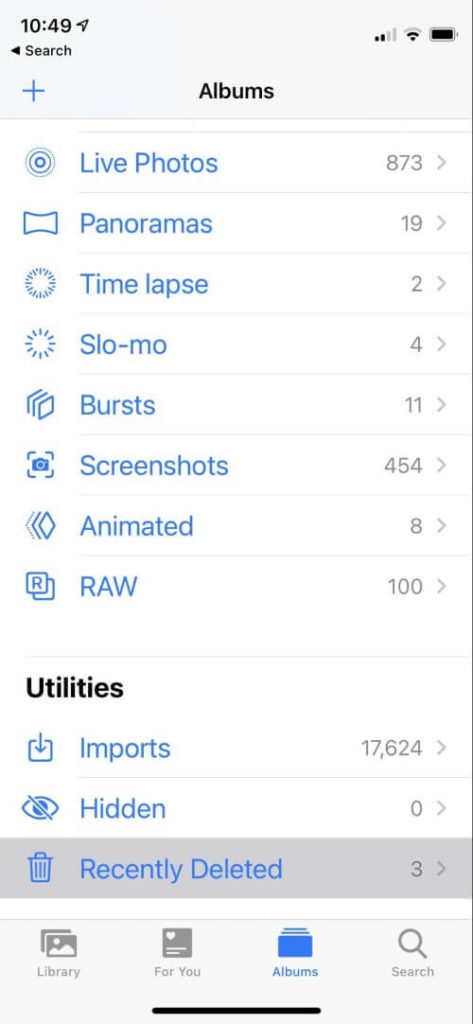

Po približne 40 dňoch sa však tieto obrázky natrvalo vymažú - a hoci existujú spôsoby, ako obnoviť vymazané fotografie priamo z iPhonu, nie sú zaručené a často sú drahé.
Môžete sa namiesto toho obrátiť na iCloud? Je to nepravdepodobné, ale možné.

V skutočnosti je ťažké odpovedať na túto otázku: vzťah medzi službou iCloud a vašimi fotografiami je komplikovaný. Ak ste niekde v nastaveniach fotografií nezaškrtli políčko, nemusíte mať v službe iCloud žiadne fotografie.
V tomto článku vám venujeme trochu času, aby sme vám situáciu jasne vysvetlili a informovali vás, ako môžete obnoviť svoje fotografie z iCloudu, keď je to možné.
1. Nepomôže: Váš prúd fotografií môže byť uložený v iCloude
Photo Stream odosiela všetky fotografie, ktoré ste nasnímali za posledný mesiac, na iCloud. Môžete ho zapnúť a vypnúť v časti Fotografie v aplikácii Nastavenia na iPhone.

Pomocou aplikácie My Photo Stream môžete nahrať nové fotografie za posledných 30 dní a prezerať ich na iných zariadeniach. Fotografie z iných zariadení si môžete prezerať v albume My Photo Stream, ale neukladajú sa automaticky do vašej knižnice. (StackExchange)
Bohužiaľ, toto vám nepomôže získať späť natrvalo vymazané fotografie. Všetko, čo sa nachádza v prúde fotografií, sa bude stále nachádzať v albume Nedávno vymazané.
2. Nie je užitočné: Vaša knižnica fotografií môže byť uložená v iCloude
V službe iCloud Photos sa ukladá celá knižnica fotografií. Odtiaľ ju môžete synchronizovať s ostatnými počítačmi a zariadeniami alebo k nej pristupovať online z webovej stránky iCloud.com.
Pretože pravdepodobne budete musieť zaplatiť za ďalšie úložisko iCloud, nie je táto funkcia predvolene zapnutá. Môžete to urobiť v časti Fotografie v aplikácii Nastavenia v iPhone.
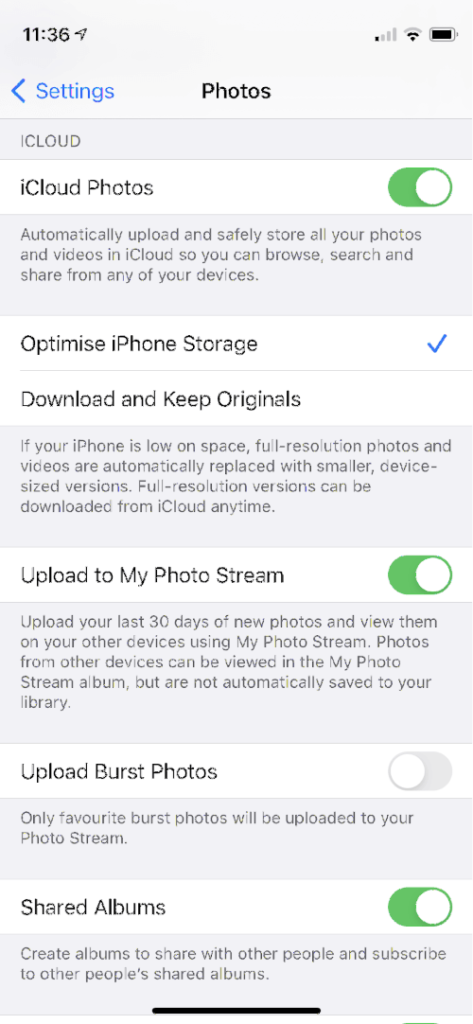
Bohužiaľ vám to nepomôže, keď odstránite fotografiu z iPhonu, pretože to znamená, že bude odstránená aj z iCloud Fotky. Je to však pohodlný spôsob, ako dostať fotografie do nového telefónu.
3. Prípadne užitočné: Vaše fotografie môžu byť zálohované v iCloude
Na zálohovanie iPhonu môžete použiť aj službu iCloud. Zálohuje sa tak väčšina vašich údajov, pokiaľ už nie sú v službe iCloud.
Budú sa vaše fotografie zálohovať? Áno, pokiaľ nepoužívate službu iCloud Photos, o ktorej sme hovorili vyššie.
Zálohy [iCloud] nezahŕňajú informácie, ktoré sú už uložené v iCloude, napríklad kontakty, kalendáre, záložky, poznámky, pripomienky, hlasové poznámky4, správy v iCloude, fotografie v iCloude a zdieľané fotografie. (Podpora Apple)
Zálohovanie iCloud môžete zapnúť v časti iCloud v aplikácii Nastavenia telefónu.
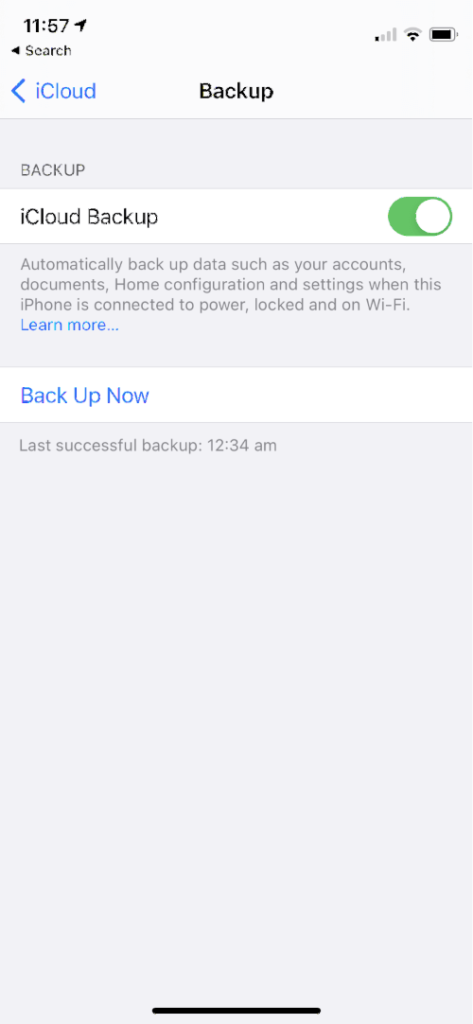
Automaticky zálohuje údaje, ako sú vaše kontá, dokumenty, konfigurácia Domov a nastavenia, keď je tento iPhone pripojený k napájaniu, uzamknutý a na Wi-Fi.
Je to užitočné? Možno, ale pravdepodobne nie. Väčšina ľudí, ktorí si platia za dodatočné úložisko iCloud, by využila aj službu iCloud Photos - čo znamená, že ich fotografie nebudú zálohované na iCloud.
Ak však používate iCloud Backup a nie iCloud Photos, vaše vymazané fotografie sa môžu nachádzať v záložnom súbore na iCloude. Obnovením tejto zálohy sa bohužiaľ prepíše všetko v telefóne. To znamená, že stratíte všetky nové fotografie a dokumenty vytvorené od tejto zálohy. Ani to nie je ideálne.
Riešením je použitie softvéru na obnovu údajov. Tieto aplikácie síce dokážu obnoviť fotografie priamo z iPhonu, ale je to časovo náročné a nie je to zaručené. Našťastie mnohé z týchto aplikácií vám umožnia vybrať zo zálohy iCloudu len tie fotografie, ktoré chcete. Viac informácií nájdete v našom súhrne najlepších softvérov na obnovu údajov z iPhonu.
Záverečné myšlienky
Vo väčšine prípadov vám iCloud pri obnove stratených fotografií alebo iných typov súborov veľmi nepomôže. Podľa mňa to znamená, že spoločnosť Apple tento problém jednoducho nepremyslela dostatočne dôkladne. Na to, aby ste túto úlohu zvládli, budete musieť použiť alternatívne riešenia a riešenia tretích strán.
Zálohovanie iPhonu do počítača Mac alebo PC vytvorí zálohu fotografií. Ide o manuálnu úlohu, na ktorú budete musieť z času na čas pamätať. Väčšina aplikácií na obnovu dát, ktoré dokážu extrahovať fotografie z iCloudu, ich dokáže extrahovať aj z iTunes.
Niektoré webové služby dokážu automaticky zálohovať fotografie z iPhonu. Možno budete musieť vynaložiť nejaké peniaze, ale získate značný pokoj. Príkladmi sú Dropbox, Fotky Google, Flickr, Snapfish, Prime Photos od Amazonu a Microsoft OneDrive.
Nakoniec možno budete chcieť zvážiť cloudové zálohovacie riešenie tretej strany. Mnohé z najlepších služieb podporujú iOS.

